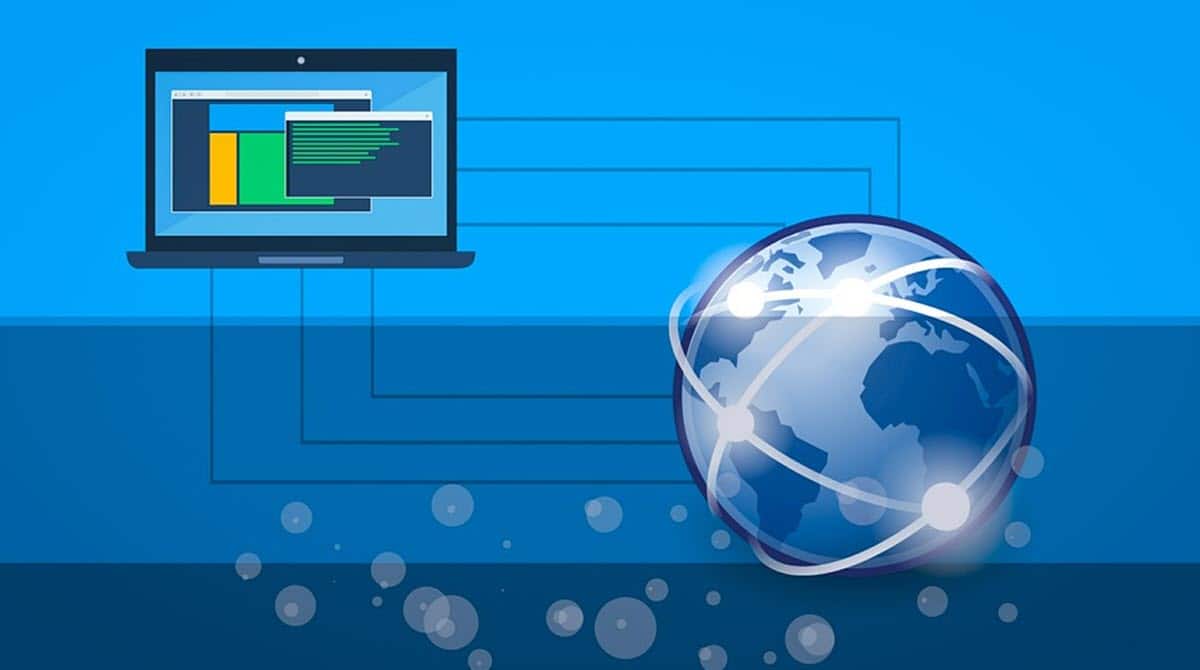
Πώς να αλλάξω τη διεύθυνση IP του υπολογιστή μου είναι μια από τις πιο επαναλαμβανόμενες ερωτήσεις και ανάγκες που μπορούμε να βρούμε στην καθημερινή χρήση ενός δικτυωμένου υπολογιστή. Η IP είναι μια πληροφορία που συνήθως χρησιμοποιούμε για τη διαμόρφωση εφαρμογών, διαδικτυακών παιχνιδιών, απομακρυσμένης πρόσβασης και πολλά άλλα. Ως εκ τούτου, ως χρήστες, είναι απαραίτητο να γνωρίζετε πώς να έχετε πρόσβαση, τόσο για να το δείτε όσο και για να το επεξεργαστείτε.. Αν πάλι δεν ξέρετε πώς να το κάνετε, έχετε έρθει στο σωστό μέρος γιατί πρόκειται να σας δείξουμε τα βήματα που πρέπει να ακολουθήσετε για να το πετύχετε.
Θα πρέπει να σημειωθεί ότι πρόκειται για μια αρκετά απλή εργασία από τα Windows και ότι, επιπλέον, έχουμε αρκετές εναλλακτικές για να το πετύχουμε με τις εγγενείς επιλογές που προσφέρει το λειτουργικό σύστημα.
Τι είναι μια διεύθυνση IP;
Προτού μάθω πώς να αλλάξω τη διεύθυνση IP του υπολογιστή μου, είναι απαραίτητο να γνωρίζω τι είναι μια διεύθυνση IP και σε τι χρησιμεύει. Με αυτή την έννοια, όταν μιλάμε για διευθύνσεις IP, αναφερόμαστε σε έναν αριθμητικό συνδυασμό που χρησιμεύει ως αναγνώριση για κάθε συσκευή που βρίσκεται εντός δικτύου. Πρόκειται για μοναδικά δεδομένα για κάθε υπολογιστή, smartphone, δρομολογητή ή στοιχείο δικτύου, τα οποία του επιτρέπουν να συνδέεται με την πλατφόρμα και να αποτελεί μέρος της, μόνιμα ή προσωρινά.
Τα δίκτυα λειτουργούν με παρόμοια λογική με τον τρόπο που συνδεόμαστε ως άνθρωποι ή ως κοινωνία. Δηλαδή, για να είσαι μέρος μιας ομάδας, οι άλλοι πρέπει να γνωρίζουν ότι είσαι εκεί και επίσης πώς να επικοινωνήσουν μαζί σου. Αυτό έχει μεταμοσχευθεί σε δίκτυα υπολογιστών, με αποτέλεσμα κάθε υπολογιστής να έχει έναν αριθμό που τον προσδιορίζει και στέλνοντας δεδομένα απευθείας σε κάθε ένα.
Υπό αυτή την έννοια, η αλλαγή της διεύθυνσης IP του υπολογιστή μου έχει διαφορετικά βοηθητικά προγράμματα, ανάλογα με τις ανάγκες του χρήστη. Για παράδειγμα, υπάρχουν δίκτυα που απαιτούν συγκεκριμένες IP για να συνδεθούν σε αυτό, κάτι που απαιτεί να κάνουμε την αλλαγή για να αποκτήσουμε πρόσβαση. Αν και τα κίνητρα μπορεί να είναι ποικίλα, οι διαδικασίες για την πραγματοποίηση της αλλαγής έχουν επίσης αρκετές πορείες και θα τις εξετάσουμε.
Πώς μπορώ να αλλάξω τη διεύθυνση IP του υπολογιστή μου;
Από τις εγγενείς επιλογές των Windows
Ο πρώτος τρόπος που θα σας δείξουμε για να αλλάξετε τη διεύθυνση IP του υπολογιστή μου είναι να χρησιμοποιήσετε τις εγγενείς επιλογές των Windows. Το λειτουργικό σύστημα προσφέρει μια πολύ απλή διαδικασία για να το πετύχετε και ξεκινά μεταβαίνοντας στην ενότητα Συνδέσεις δικτύου. Για να γίνει αυτό, έχουμε μια πολύ απλή μέθοδο. πατήστε το συνδυασμό πλήκτρων Των Windows + R , πληκτρολογήστε την ακόλουθη εντολή και πατήστε Enter:
NCPA.CPL
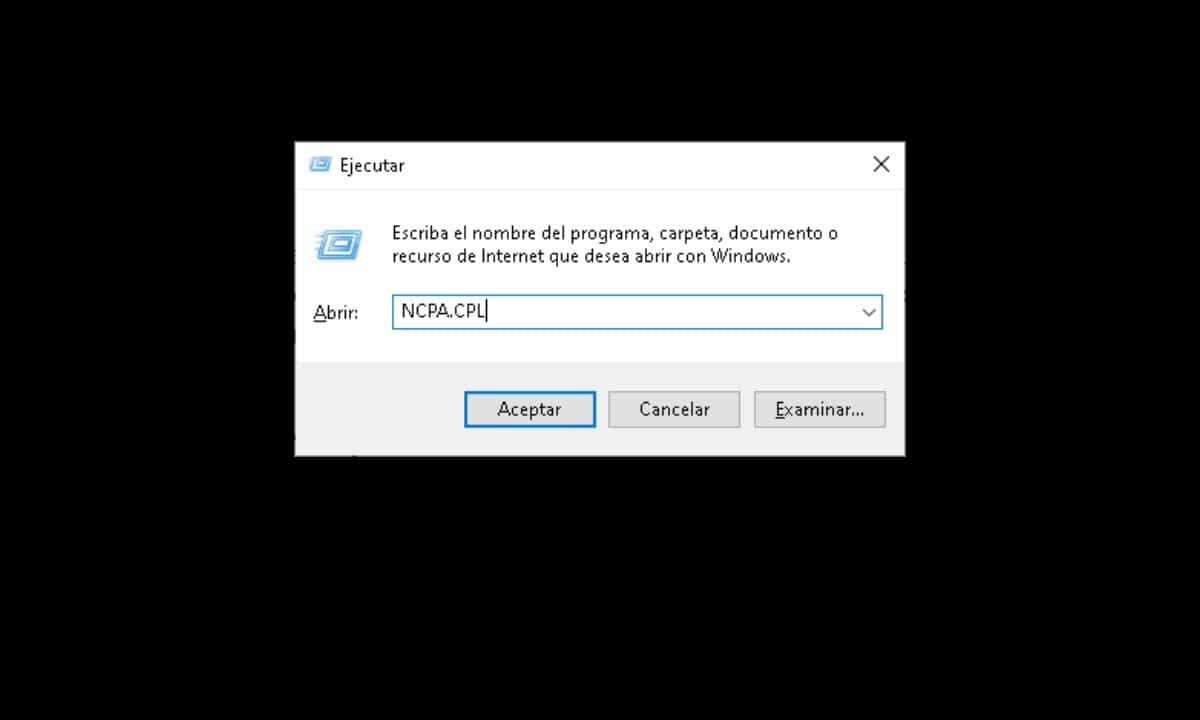
Αμέσως θα ανοίξει μια οθόνη όπου θα δείτε τις διάφορες κάρτες δικτύου από τις οποίες μπορεί να συνδεθεί ο υπολογιστής σας. Υπό αυτή την έννοια, θα πρέπει να επιλέξετε αυτό που χρησιμοποιείτε αυτή τη στιγμή, το οποίο μπορεί γενικά να είναι Wi-Fi ή Ethernet.
Αφού προσδιορίσετε από πού είστε συνδεδεμένοι, κάντε δεξί κλικ στο αντίστοιχο εικονίδιο και επιλέξτε «ιδιότητες".

Αυτό θα ανοίξει ένα μικρό παράθυρο με μια λίστα επιλογών, πρέπει να αναζητήσουμε αυτή που προσδιορίζεται ως "Ενεργοποίηση πρωτοκόλλου Internet έκδοσης 4 (TCP/IPv4)", κάντε κλικ σε αυτό και στη συνέχεια επιλέξτε "ιδιότητες".

Στη συνέχεια θα εμφανιστεί ένα άλλο παράθυρο με τη διαμόρφωση της διεύθυνσης IP του υπολογιστή.

Για να αλλάξετε τη διεύθυνση IP του υπολογιστή μου, κάντε κλικ στο «Χρήση της ακόλουθης διεύθυνσης IP» και εισαγάγετε αυτήν που πρέπει να έχετε σύμφωνα με τις απαιτήσεις δικτύου.
Τέλος, κάντε κλικ στο "OK" και είστε έτοιμοι.
Από τη Γραμμή εντολών
Αυτή η εναλλακτική είναι λίγο πιο περίπλοκη, ωστόσο, αξίζει να τη γνωρίζουμε γιατί θα μπορούσε να μας βοηθήσει σε ορισμένες περιπτώσεις. Για να ξεκινήσετε, πρέπει να ανοίξουμε μια παρουσία της γραμμής εντολών με δικαιώματα διαχειριστή. Για να το πετύχετε είναι πολύ απλό, κάντε κλικ στο Start Menu και πληκτρολογήστε CMD και στη συνέχεια κάντε κλικ στην επιλογή "Run as administrator" που εμφανίζεται στη δεξιά πλευρά.
Μόλις βρεθούμε μπροστά από τον διερμηνέα εντολών, πρέπει να γνωρίζουμε τα δεδομένα δικτύου για να αλλάξουμε στη συνέχεια τη διεύθυνση IP. Με αυτή την έννοια, πληκτρολογήστε την ακόλουθη εντολή και πατήστε Enter:
netsh interface ipv4 show config
Αυτό θα εμφανίσει πληροφορίες για όλες τις διεπαφές δικτύου σας, επομένως θα πρέπει να εντοπίσετε αυτήν που χρησιμοποιείτε. Για παράδειγμα, εάν είστε συνδεδεμένοι μέσω Wi-Fi, αναζητήστε την ενότητα "Ρυθμίσεις για τη διεπαφή Wi-Fi".
Από εκεί, πρέπει να συλλέξουμε το όνομα της διεπαφής, τη μάσκα υποδικτύου και την προεπιλεγμένη πύλη.
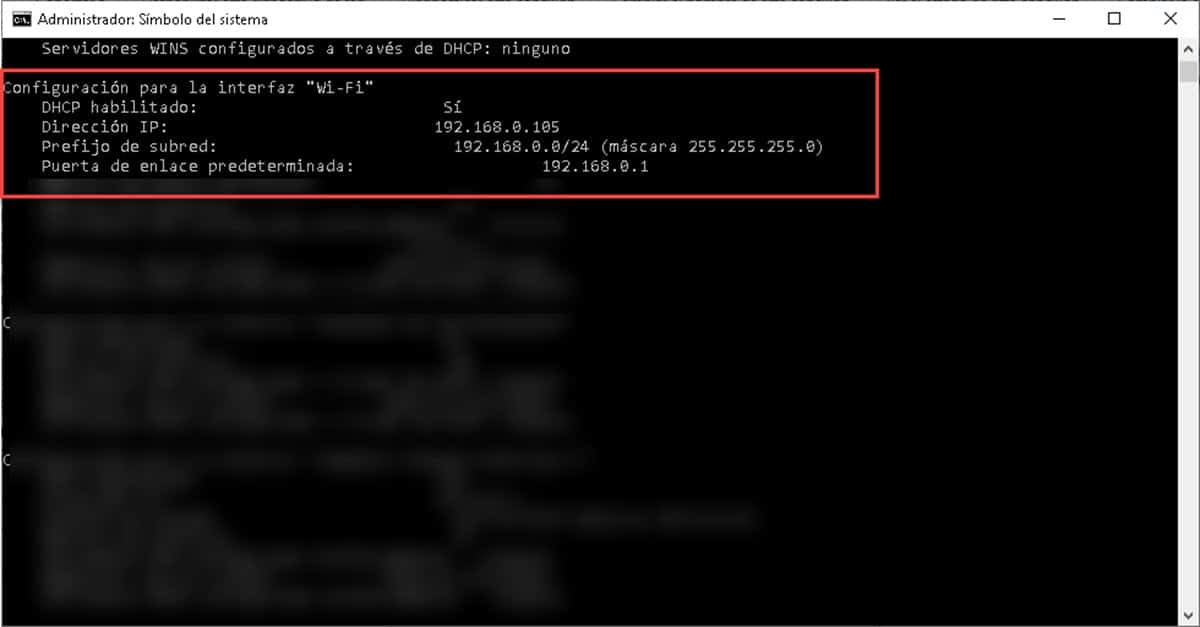
Στη συνέχεια, θα προχωρήσουμε στην εισαγωγή της εντολής που στοχεύει στην αλλαγή της διεύθυνσης IP του υπολογιστή μου. Είναι το εξής:
Netsh interface ipv4 set name address=”Interface Name” static “ip address” “subnet mask” “gateway”.
Για να το εισάγουμε στον διερμηνέα εντολών, θα έχουμε κάτι σαν αυτό:
Διεπαφή Netsh ipv4 σύνολο όνομα διεύθυνσης=”Wi-Fi” static 192.168.0.100 255.255.255.0 192.168.0.1
Πατώντας Enter θα εφαρμοστούν οι αλλαγές και θα έχετε αμέσως τη νέα διεύθυνση IP. Αν και αυτή η διαδικασία είναι πολύ πιο περίπλοκη από την προηγούμενη, μπορεί να είναι λειτουργική σε περιβάλλοντα όπου δεν έχουμε διαθέσιμη τη γραφική διεπαφή και πρέπει να ανανεώσουμε την IP του εξοπλισμού.